Lai gan gandrīz visi zina par Mac OS X viegli lietojamām pamata lietojumprogrammām, daudzi cilvēki nezina par vienu no tās lielākajiem priekšrocībām: Automator. Lietojumprogrammu Apple ieviesa 2005. gadā kā daļu no savas operētājsistēmas Mac OS X 10.4 “Tiger”, kas paredzēta, lai nodrošinātu norādi un klikšķi interfeisu ikdienas uzdevumu automatizēšanai. Neatkarīgi no tā, vai tā ir failu kārtošana, attēlu ievietošana noteiktos albumos, pieteikšanās noteiktās darbības jomās sistēma vai kaut kas cits, dažādie Automator paneļi un vadības ierīces to var paveikt tikai dažos sekundes.
Tiem, kas ir jauni operētājsistēmā Mac OS X vai vienkārši nav pieredzējuši Automator darbību, to var izdarīt, veicot dažas vienkāršas darbības. Šīs darbības radīs to, kas operētājsistēmā Mac OS X tiek dēvēts par “darbplūsmu”, kas katru reizi var veikt vienu un to pašu darbu identiski.
1. darbība: atveriet lietojumprogrammu Automator un sāciet darbu
Lai sāktu jaunas Automator rutīnas izveidi, atveriet lietojumprogrammu Automator, pārlūkojot to Finder mapē “Applications” vai veicot lietojumprogrammas Spotlight meklēšanu.
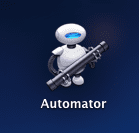
Tiklīdz tiek atvērts Automator, tas parāda dialoglodziņu, kas ļauj lietotājiem izvēlēties dokumenta veidu, ko viņi mēģina izveidot.
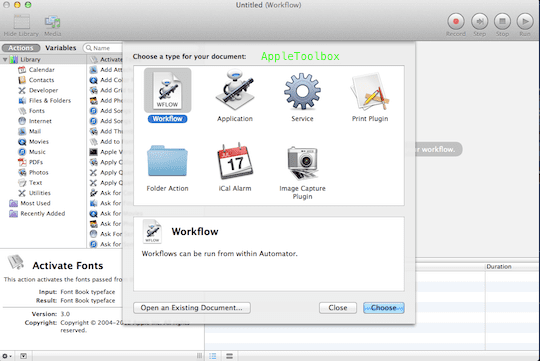
Šajā gadījumā lietotājiem būs jāizvēlas opcija “darbplūsma”. Tādējādi tiks izveidots vienkāršs skripts, kas veic parasto uzdevumu. Citas iespējas, piemēram, lietojumprogrammas vai pat Mac OS X pakalpojuma izveidi, var veikt ar Automator, taču tās tiks apskatītas citā apmācībā.
Izvēloties darbplūsmas izveides opciju, dialoglodziņš tiks noņemts un būtībā tiks atklāts tukšs audekls, kas pilns ar pieejamajām darbībām un procedūrām. Tas rada sākuma augsni darbplūsmas izveidei.
2. darbība: nosakiet, kas ir jāautomatizē
Pirms uzsākt darbplūsmas faktisko izveidi, lietotājiem ir svarīgi precīzi noteikt, ko viņi vēlas, lai darbplūsma darītu katru reizi, kad tā tiek izsaukta. Dažiem cilvēkiem tas var būt iTunes dziesmu marķēšana ar gadu, žanru vai izpildītāja vārdu. Citiem tas var ietvert fotoattēlu mērogošanu uz augšu vai uz leju, savukārt citiem tas var ietvert e-pasta nosūtīšanu, sistēmas iestatījumu pielāgošanu vai kādu citu parastu uzdevumu.
Lai sāktu, izveidojiet vienkāršu sarakstu ar vēlamo darbību un tās iespējamiem rezultātiem. Šādā gadījumā mēs izveidosim e-pasta ziņojumu ar iepriekš atlasītiem adresātiem un iepriekš uzrakstītu ziņojumu, kas tiks nosūtīts automātiski, kad tiek uzsākta darbplūsma. Šī ir lieliska iespēja mazo uzņēmumu īpašniekiem, kuri klientiem regulāri sūta e-pasta ziņojumus, lai atgādinātu par gaidāmajiem termiņiem, maksājamiem maksājumiem vai citu informāciju. Mūsu soli pa solim mērķu virkne izskatītos šādi:
1. Atveriet Mail.app
2. Izveidojiet e-pastu ar iepriekš uzrakstītu saturu
3. Pievienojiet dzimšanas dienas attēlus
4. Nosūtiet saturu kontaktpersonām, kuras svin dzimšanas dienu
Tas varētu šķist diezgan sarežģīts, taču, pateicoties Automator iepriekš atlasītajām darbībām, patiešām ir ļoti viegli automātiski palīdzēt biznesa kontakti svin savu dzimšanas dienu ar sveicienu no uzņēmuma, kas izmanto e-pasta veidni un ietver īpašu veicināšanu. Ņemot vērā sākumā uzskaitītos mērķus, šādas rutīnas izveidošana būs vienkārša.
3. darbība. Sāciet rutīnas montāžu pa gabalam
Izmantojot Automator sānjoslu, pārlūkojiet iepriekš noteiktu darbību bibliotēku, atlasot opciju “Pasts” (vispirms izvēlieties opciju Darbplūsma).
Tas atklās pieejamo automatizācijas procedūru sarakstu, kuras Apple vai citi programmatūras izstrādātāji jau ir noteikuši lietošanai ar Automator. Tie, kas ir instalējuši citu e-pasta programmu, piemēram, Entourage vai Outlook, pamanīs īpašas darbības tiem pretendentiem, kas apzīmēti ar lietotnes ikonu. Šajā gadījumā mēs stingri pieturēsimies pie darbībām, kas darbojas ar Mail.app. Šī iemesla dēļ visām atlasītajām darbībām ir jābūt Apple Mail ikonai tieši etiķetes kreisajā pusē.
Pirmā darbība, ko mēs atlasīsim, ir apzīmēta ar “Jauns pasta ziņojums” no OS X 10.8 “Mountain Lion”.
Šī opcija atklās, kā izskatās tipiska ziņojuma sastādīšanas forma. Lietotāji pamanīs tipiskos laukus, ko izmanto ziņojuma adresēšanai, kā arī tēmas un pamatteksta laukus.
Tā kā šī ziņa tiks nosūtīta kontaktpersonām, kas svin dzimšanas dienu, viņu dzimšanas dienā, darbība ir atkarīga no tā, ka katras kontaktpersonas dzimšanas diena ir noteikta programmā Contacts.app (Adrese Grāmata). Ja tā ir bijis, pievienojiet katru kontaktpersonu ar noteiktu dzimšanas dienu e-pasta laukā “BCC”. Tas nodrošinās, ka ziņojumi, kas nosūtīti vairākām kontaktpersonām, neupurēs katras kontaktpersonas e-pasta adreses konfidencialitāti. Tas arī nodrošina, ka dzimšanas dienas e-pasts tiks nosūtīts tikai atlasītajām kontaktpersonām, kas varētu būt lieliski piemērots biznesa un personīgo kontaktu segmentēšanai pēc vajadzības.
Kad kontaktpersonas ir norādītas laukā “BCC”, dodieties uz priekšu un attiecīgajā laukā ierakstiet e-pasta tēmu. Atstājiet laukumu “Ziņojums” tukšu, jo tas tiks parūpēts vēlākā procesa posmā. Atlasiet kontu, no kura ir jānosūta ziņojums, nodrošinot, ka biznesa pasts tiek sūtīts no uzņēmuma e-pasta konta un tā tālāk.
Tagad rutīnu var paplašināt jaunos virzienos, tostarp pievienojot dzimšanas dienas apsveikumus un īpašu pielikumu. Sānjoslā noklikšķiniet uz "Sūtīt dzimšanas dienas apsveikumus" un velciet to uz darba apgabalu. Tiks pievienots jauns lodziņš ar dzimšanas dienas attēliem un apgabals ziņojuma rakstīšanai. Atlasiet konkrētu attēlu vai pieprasiet nejaušu attēlu katram adresātam un pēc tam parādītajā lodziņā ierakstiet apsveikumu dzimšanas dienā. Pārliecinieties, vai e-pastā ir iekļauts īpašs reklāmas kods vai atlaide, lai atzīmētu šo notikumu.
4. darbība (neobligāti): ierakstiet darbības ekrānā, lai uzlabotu automatizāciju
Uzmanīgie Automator saskarnes novērotāji lietojumprogrammas rīkjoslā pamanīs lielu pogu “Ierakstīt”. Šī būtībā ir ekrāna ierakstīšanas lietojumprogramma, kas zem pārsega iegremdējas mazliet dziļāk. Pēc palaišanas tas novēros, ko dara lietotājs, un precīzā veidā atkārtos to kā Automator darbplūsmu. Šī ir lieliska iespēja, ja šajā piemērā Apple nodrošinātā dzimšanas dienas veidne to vienkārši neizgrieza. Ko darīt, ja lietotājs vēlas pievienot savu attēlu ar uzņēmuma zīmola tēmām un nedaudz vairāk uz mārketingu orientētu dizainu?
To var viegli izdarīt, nospiežot ierakstīšanas pogu un pēc tam palaižot Mail. Kamēr notiek ierakstīšana, lietotāji sastāda jaunu ziņojumu, izveido tā dzimšanas dienas tēmu, pievieno dzimšanas dienas attēlus un pēc tam pārtrauc ierakstīšanu. Dzimšanas dienas ziņojums tiks attiecīgi pielāgots, veidots tāpat kā ekrāna ieraksts, kas tiek izsekots, kamēr lietotājs izveidoja pielāgoto e-pastu.
Tas ļoti labi darbojas arī tādu lietu ierakstīšanai kā lietojumprogrammu filtri, attēlu izmēru maiņa, PDF filtrēšana, un vesela virkne citu uzdevumu, kurus varētu veikt vieglāk nekā diktēt, izmantojot vilkšanu un nomešanu elementi.
5. darbība: saglabājiet dokumentu un palaidiet to, kad nepieciešams
Tikko izveidoto darbplūsmu parasti var saglabāt vienā no divām formām. Ja lietotāji izvēlas to saglabāt vienkārši kā darbplūsmu, viņiem būs jāveic dubultklikšķis uz tās ikonas, jāatver darbplūsma un jānospiež poga “Palaist” katru reizi, kad viņi vēlas veikt tās darbības. Šajā gadījumā šīs darbības tiks veiktas katru reizi, kad ir kāda dzimšanas diena.
Vēl viena iespēja ir saglabāt to kā lietojumprogrammu, pilnībā izslēdzot pogu “Palaist” no vienādojuma. Ja lietotāji izvēlas saglabāt darbplūsmu kā lietotni, veicot dubultklikšķi uz tās ikonas un atverot šo lietojumprogrammu, visas darbības tiks veiktas nekavējoties un bez papildu ievades.
Piemēram, dzimšanas dienas e-pasta ziņojuma vai filtrēšanas uzdevuma gadījumā tas varētu būt lieliski ideja saglabāt darbplūsmu kā lietojumprogrammu un pēc tam pievienot to kā startēšanas vienumu sistēmā Preferences. Tādējādi lietojumprogramma tiktu palaists katru reizi, kad dators tiek startēts, automātiski pārbaudot darbplūsmā norādītos nosacījumus un vajadzības gadījumā veicot pieprasītās darbības. Ja dokuments ir saglabāts kā darbplūsma vai lietojumprogramma, lietotāji var brīvi izveidot citu automatizētu uzdevumu vai vienkārši baudīt sava darba augļus. Nevarētu būt vienkāršāk likt operētājsistēmai Mac OS X veikt lielu skaitu uzdevumu fonā, izmantojot minimālu lietotāja ieguldījumu un bieži vien bez papildu darbības.
Nobeigumā ir norādīts, kā jūs varat viegli izveidot automatizētus apsveikumus dzimšanas dienā:
1. Iestatiet savu adrešu grāmatu. Vienkārši atveriet adrešu grāmatu un dodieties uz Preferences un noklikšķiniet uz Veidne > Pievienot lauku un atlasiet Dzimšanas diena.
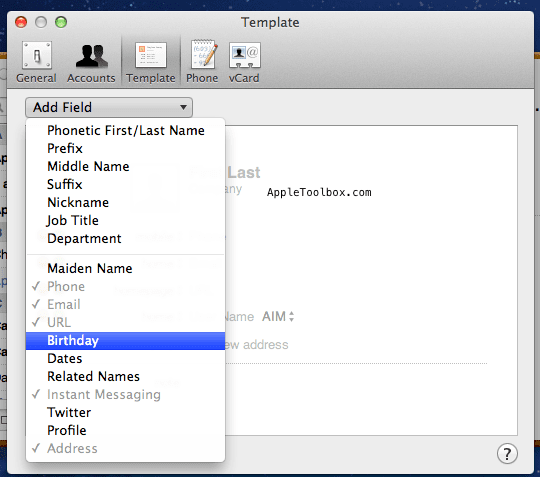
Or varat arī pievienot dzimšanas dienu konkrētai kontaktpersonai. Vienkārši palaidiet adrešu grāmatu un dodieties uz kontaktpersonu, kurai vēlaties pievienot dzimšanas dienu. Noklikšķiniet uz izvēlnes Karte un opcijā Pievienot lauku izvēlieties Dzimšanas diena.
2. Atveriet Automator, atlasiet Lietojumprogramma un noklikšķiniet uz Izvēlēties.
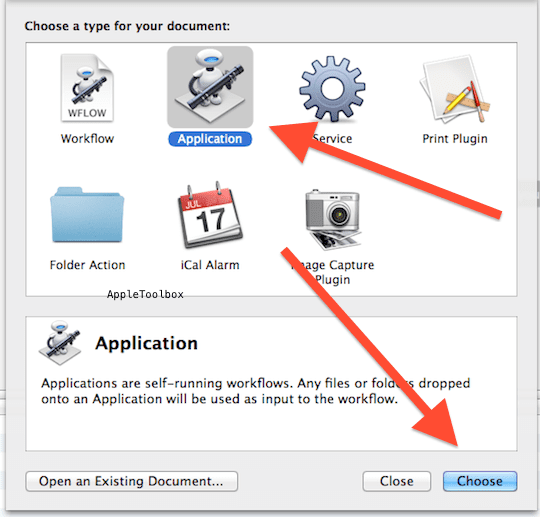
3. Noklikšķiniet uz Kontakti un Atrast personas ar dzimšanas dienām
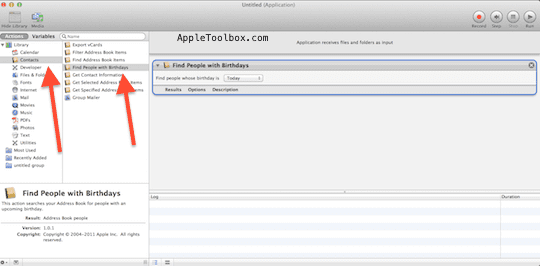
4. Tagad noklikšķiniet uz Pasts un Sūtīt sveicienus dzimšanas dienā. Ņemiet vērā, ka divas darbības darbplūsmā (skatiet tālāk) ir saistītas kopā.
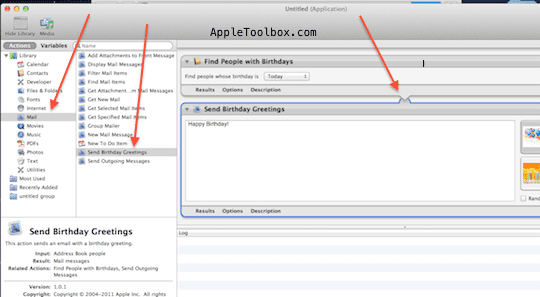
5. Saglabājiet darbplūsmu, izvēloties Fails > Saglabāt….
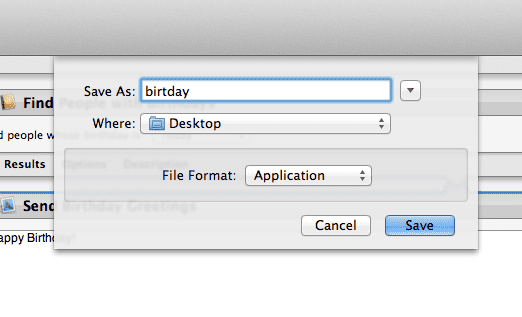 6. Tagad, lai izmantotu šo darbplūsmu, vienkārši noklikšķiniet uz “dzimšanas dienas” ikonas (ko tikko saglabājāt). Automator atradīs cilvēkus ar dzimšanas dienu un ļaus jums nosūtīt sveicienu.
6. Tagad, lai izmantotu šo darbplūsmu, vienkārši noklikšķiniet uz “dzimšanas dienas” ikonas (ko tikko saglabājāt). Automator atradīs cilvēkus ar dzimšanas dienu un ļaus jums nosūtīt sveicienu.
Saistīts:
Mac problēmu novēršana un palīdzība
Mac OS X Gone Maverick
Mac OS X: nedarbojas diktāts; kā salabot

Apsēsts ar tehnoloģijām kopš agrīnās A/UX ienākšanas Apple, Sudz (SK) ir atbildīgs par AppleToolBox redakcionālo virzienu. Viņš atrodas Losandželosā, Kalifornijā.
Sudz specializējas visu macOS jomā, gadu gaitā ir pārskatījis desmitiem OS X un macOS izstrādi.
Iepriekšējā dzīvē Sudz strādāja, palīdzot Fortune 100 uzņēmumiem īstenot to tehnoloģiju un biznesa transformācijas centienus.